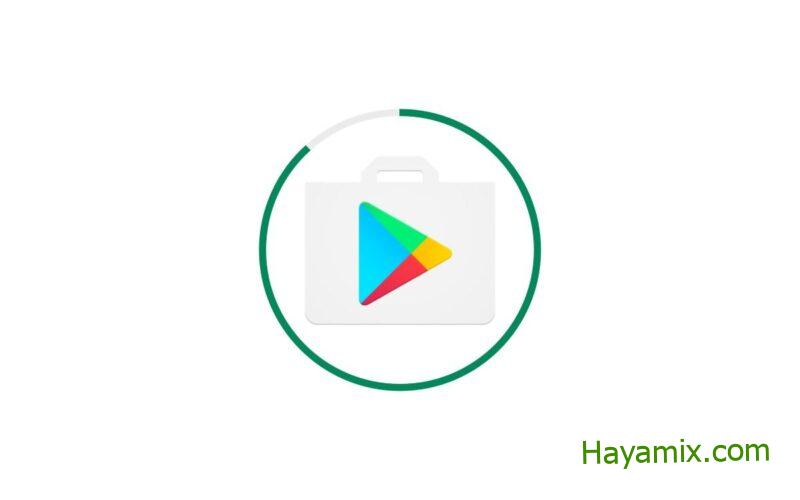
متجر غوغل بلاي هو تطبيق بسيط يأتي مثبتا مسبقا على هاتف أندرويد الخاص بك. يمنحك الوصول إلى ملايين التطبيقات والألعاب التي يمكنك تنزيلها ببضع نقرات فقط. التطبيق نفسه يعمل بشكل جيد بشكل موثوق في معظم الأحيان ، ولكن هناك أوقات عندما يبدأ في الذهاب متزعزع. يصبح الأمر مزعجا بشكل خاص عندما تكون في منتصف تنزيل تطبيق مهم ، ويستمر في التحميل أو يلقي رسالة خطأ. هذا يمكن أن يحدث حتى على الخروج من هناك, انها مجرد كبيرة من مشكلة على كما هو الحال على . إذا وجدت نفسك في هذا الموقف في كثير من الأحيان وتتساءل عن كيفية إصلاحه ، فقد وصلت إلى الصفحة الصحيحة. في هذه المقالة ، سنقدم لك بعض النصائح حول كيفية إصلاح مشكلات متجر غوغل بلاي الشائعة.
وضعت الخطوات والصور المذكورة في هذا الدليل معا باستخدام جوجل بكسل 7 تشغيل الروبوت 13. قد تجد بعض هذه الخيارات وعناصر القائمة في مواقع مختلفة قليلا اعتمادا على البرنامج الذي تقوم بتشغيله على الهاتف الروبوت الخاص بك.
ربما ليس أنت ، إنه متجر الألعاب
أول شيء عليك القيام به هو التحقق مما إذا كان متجر غوغل بلاي نفسه يسبب للجميع في جميع أنحاء العالم أو في منطقتك. من الجيد دائما التأكد من أن المشكلة ليست مع جوجل نفسها ، لذلك لا ينتهي بك الأمر إلى إضاعة كل وقتك وطاقتك في تجربة أشياء مختلفة لإصلاح مشكلة لا يمكنك إصلاحها من نهايتك. نوصي بالبحث عن مواقع الويب مثل كاشف أسفل لمعرفة ما إذا كان الآخرون يبلغون عن المشكلات أيضا. إذا رأيت ارتفاعا في التقارير ، فمن الأفضل الانتظار حتى يتم حلها. الناس في أكثر من جوجل وعادة ما تكون سريعة للرد وإصلاح الخوادم ، لذلك ربما كنت لن تواجه التوقف ضخمة.
تحقق من اتصال واي فاي أو بيانات الجوال
تأكد من أن لديك اتصال قوي وموثوق. إذا كنت على واي فاي ، يمكنك ان ترى قوة الاتصال الخاصة بك في إعدادات الجهاز أو من خلال النظر في شريط الحالة العلوي. يمكنك أيضا محاولة تحميل مواقع الويب باستخدام متصفحك المفضل أو اختبار سرعة الإنترنت لديك.
وهنا كيف يمكنك التحقق من قوة اتصال واي فاي الخاص بك:
- افتح الإعدادات.
- الذهاب إلى شبكة & أمبير; الإنترنت.
- حدد قائمة الإنترنت ومعرفة ما إذا كنت متصلا بشبكة واي فاي.
- إذا كنت متصلا ، يمكنك الاستفادة على اسم واي فاي ومعرفة قوة الإشارة.
يمكنك أيضا استخدام بيانات هاتفك المحمول لتنزيل التطبيقات ، ولكن ضع في اعتبارك أن هذا من المحتمل أن يتم احتسابه ضمن بدل البيانات الشهري. بمجرد التأكد من تشغيل اتصال البيانات الخاص بك ، والسماح بالتنزيلات عبر بيانات الجوال ، حاول التنزيل مرة أخرى.
إليك كيفية السماح لمتجر غوغل بلاي بتنزيل التطبيقات وتحديثها عبر بيانات الجوال:
- افتح متجر بلاي ثم افتح القائمة من خلال النقر على صورة ملفك الشخصي في أعلى اليمين.
- انتقل إلى الإعدادات وحدد القائمة المنسدلة العامة ثم تفضيل تنزيل التطبيق.
- حدد عبر أي شبكة.
- حاول التنزيل مرة أخرى ومعرفة ما إذا كان يستأنف.
أعد تشغيل جهازك
إذا كنت لا تزال تواجه مشكلات في اتصال مستقر وموثوق، فقد تضطر إلى إعادة تشغيل جهازك. كما يبدو ، فإن إعادة التشغيل البسيطة غالبا ما تعمل على إصلاح معظم المشكلات ، لذا فإن الأمر يستحق المحاولة ومعرفة ما إذا كان يحل المشكلة.
مسح ذاكرة التخزين المؤقت التطبيق اللعب مخزن والبيانات
إذا لم تساعد أي من الخطوات المذكورة أعلاه في حل مشكلتك ، فيمكنك تجربة شيء مختلف هذه المرة. من المعروف أن مسح ذاكرة التخزين المؤقت والبيانات للتطبيقات يحل معظم المشكلات ، خاصة إذا كان مرتبطا بتنزيل وتحميل ملفات كبيرة أو محتويات متعددة. إليك كيف يمكنك القيام بذلك:
- توجه إلى الإعدادات ، ثم حدد التطبيقات.
- الآن ، ابحث عن متجر غوغل بلاي في هذه الصفحة. يجب أن يكون إما في قائمة التطبيقات التي تم فتحها مؤخرا ، أو يمكنك النقر للنقر على رؤية جميع التطبيقات والعثور عليها.
- حدد التخزين وذاكرة التخزين المؤقت ثم اضغط على مسح التخزين ومسح ذاكرة التخزين المؤقت.
- العودة إلى مخزن اللعب ومحاولة التحميل مرة أخرى.
إلغاء تثبيت وإعادة تثبيت مخزن اللعب وتحديثات خدمة اللعب
إذا لم ينجح أي من الخيارات حتى هذه النقطة ، فقد تضطر إلى اتخاذ بضع خطوات أخرى لمحاولة تشغيله. أحد الخيارات هو إلغاء تثبيت وإعادة تثبيت متجر غوغل بلاي نفسه:
- توجه إلى الإعدادات ثم حدد التطبيقات.
- الآن ، ابحث عن متجر غوغل بلاي في هذه الصفحة. يجب أن يكون إما في قائمة التطبيقات التي تم فتحها مؤخرا ، أو يمكنك النقر للنقر على رؤية جميع التطبيقات والعثور عليها.
- اضغط على متجر جوجل بلاي وحدد 3 نقاط في الزاوية اليمنى العليا ، ثم حدد إلغاء تثبيت التحديثات.
- إذا طلب منك في أي وقت التغيير مرة أخرى إلى إصدار المصنع من التطبيق ، فانقر فوق موافق.
- كرر نفس الخطوات لخدمات جوجل بلاي.
- بمجرد الانتهاء ، حاول مرة أخرى.
لحسن التدبير ، يوصى بإعادة تشغيل هاتفك في هذه المرحلة وتثبيت أي وجميع التحديثات بعد تمهيد الجهاز.
تحقق من وجود تحديثات نظام أندرويد
إذا كانت التنزيلات الخاصة بك لا تزال عالقة ، فيجب عليك التحقق مما إذا كان جهازك يحتوي على أي تحديثات أو تصحيحات أمان متاحة. في بعض الأحيان ، يمكن أن تساعد هذه التحديثات وتصحيحات الأمان في حل المشكلات الشائعة.
لمعرفة ما إذا كان لديك تحديث متاح لجهازك ، جرب ما يلي:
- انتقل إلى إعدادات &طن; نظام & طن; تحديث النظام.
- إذا لم يكن هناك أي شيء جديد يظهر ، فانقر فوق الزر التحقق من وجود تحديث للتحقق مرة أخرى.
إزالة وإعادة إضافة حساب جوجل الخاص بك إلى جهازك
خطوة أخرى هي إزالة وإعادة إضافة حساب جوجل الخاص بك إلى جهازك. قبل ذلك ، يوصى بعمل نسخة احتياطية من حسابك مرة أخيرة لضمان حفظ كل شيء في السحابة. سيؤدي ذلك إلى منع أي فقد عرضي للبيانات أثناء العملية.
إليك كيفية إزالة حساب جوجل الخاص بك:
- توجه إلى الإعدادات وانقر على كلمات المرور والحسابات.
- حدد الحساب الذي تريد إزالته ، وحدد إزالة الحساب.
- إذا لزم الأمر ، أدخل رقم التعريف الشخصي أو كلمة المرور الخاصة بجهازك.
إليك كيف يمكنك إضافة حساب جديد:
- توجه إلى الإعدادات.
- اضغط على كلمات المرور والحسابات وانتقل لأسفل حتى ترى خيار إضافة حساب جديد.
- حدد ذلك وضرب جوجل.
- اتبع التعليمات.
- افتح متجر غوغل بلاي وحدد حسابك في الزاوية اليمنى العليا.
يمكنك الآن محاولة تنزيل أو تحديث تطبيق من متجر غوغل بلاي مرة أخرى لمعرفة ما إذا كان يعمل.
نأمل أن تكون إحدى الطرق المذكورة أعلاه مناسبة لك. بدلا من ذلك ، يمكنك أيضا تجربة بعض الإصلاحات الأسهل الأخرى مثل فرض إغلاق متجر الألعاب وإيقاف تشغيل الشبكة الافتراضية الخاصة والمزيد. واسمحوا لنا أن نعرف في التعليقات إذا كان أي من هذه الخطوات تساعدك على حل مشكلة اللعب مخزن ، أو مشاركة ما هي الطرق الأخرى عملت لك!
